模拟器之GNS3完整安装及使用教程关联WiresharkxShell和VM收藏一篇就够.docx
《模拟器之GNS3完整安装及使用教程关联WiresharkxShell和VM收藏一篇就够.docx》由会员分享,可在线阅读,更多相关《模拟器之GNS3完整安装及使用教程关联WiresharkxShell和VM收藏一篇就够.docx(19页珍藏版)》请在冰豆网上搜索。
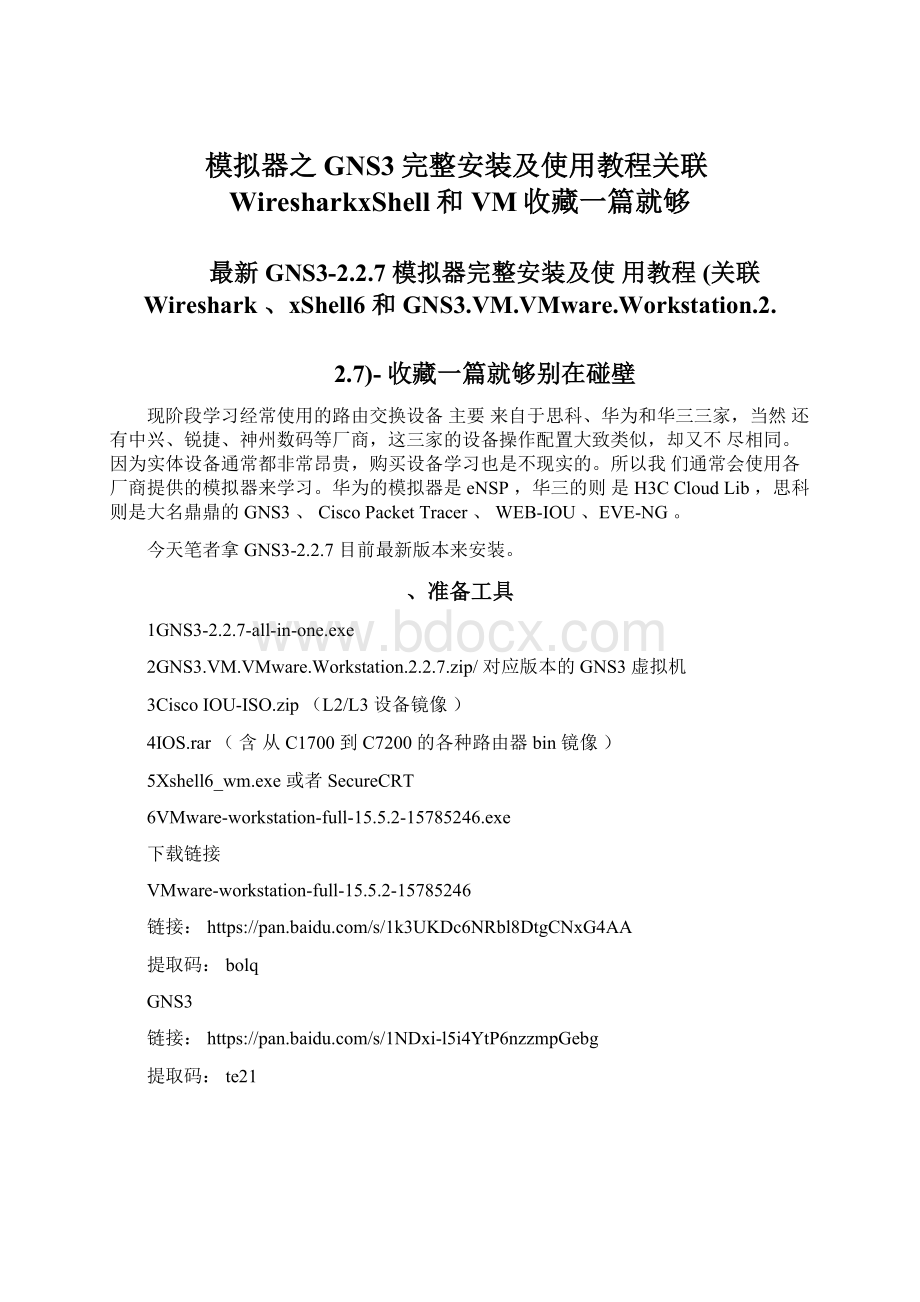
模拟器之GNS3完整安装及使用教程关联WiresharkxShell和VM收藏一篇就够
最新GNS3-2.2.7模拟器完整安装及使用教程(关联Wireshark、xShell6和GNS3.VM.VMware.Workstation.2.
2.7)-收藏一篇就够别在碰壁
现阶段学习经常使用的路由交换设备主要来自于思科、华为和华三三家,当然还有中兴、锐捷、神州数码等厂商,这三家的设备操作配置大致类似,却又不尽相同。
因为实体设备通常都非常昂贵,购买设备学习也是不现实的。
所以我们通常会使用各厂商提供的模拟器来学习。
华为的模拟器是eNSP,华三的则是H3CCloudLib,思科则是大名鼎鼎的GNS3、CiscoPacketTracer、WEB-IOU、EVE-NG。
今天笔者拿GNS3-2.2.7目前最新版本来安装。
、准备工具
1GNS3-2.2.7-all-in-one.exe
2GNS3.VM.VMware.Workstation.2.2.7.zip/对应版本的GNS3虚拟机
3CiscoIOU-ISO.zip(L2/L3设备镜像)
4IOS.rar(含从C1700到C7200的各种路由器bin镜像)
5Xshell6_wm.exe或者SecureCRT
6VMware-workstation-full-15.5.2-15785246.exe
下载链接
VMware-workstation-full-15.5.2-15785246
链接:
提取码:
bolq
GNS3
链接:
提取码:
te21
二、GNS3软件介绍
GNS3是一款具有图形化界面可以运行在多平台(包括Windows,Linux,andMacOS等)
的网络虚拟软件。
Cisco网络设备管理员或是想要通过CCNA,CCNP,CCIE等Cisco认证考试的相关人士可以通过它来完成相关的实验模拟操作。
同时它也可以用于虚拟体验Cisco网际操作系统IOS或者是检验将要在真实的路由器上部署实施的相关配置。
简单说来它是dynamips的一个图形前端,相比直接使用dynamips这样的虚拟软件要更容易上手和更具有可操作性。
GNS3整合了如下的软件:
Dynamips:
一款可以让用户直接运行Cisco系统(IOS)的模拟器
Dynagen:
是Dynamips的文字显示前端
Pemu:
PIX防火墙设备模拟器。
Winpcap:
windows平台下一个免费,公共的网络访问系统。
开发winpcap这个项
目的在于为win32应用程序提供访问网络底层的能力。
功能简介:
设计优秀的网络拓扑结构
模拟Cisco路由设备和PIX防火墙
仿真简单的Ethernet,ATM和帧中继交换机
能够装载和保存为Dynamips的配置格式,也就是说对于使用dynamips内核的虚拟软件具有较好的兼容性支持一些文件格式(JPEG,PNG,BMPandXPM)的导出。
(介绍源自XX百科)
三、软件安装
3.1安装GNS3-2.2.7-all-in-one.exe
双击GNS3-2.2.7-all-in-one.exe(需要连网,安装需要依赖的组件,当然知道怎么安装组
件的也可以不用连网)安装包含Wireshark
点击IAgree
点击Next
选择Custom,注意Tools的选择
注意:
Tools:
选择安装的位置
安装过程中会弹出依赖的组件,点击
Next
点击IAgree
点击Next
点击Finish
其他组件安装步骤一样
点击Next
选择No,下一步。
3.2导入GNS3VM.ova(前提是安装了VMwareWorkstation虚拟机)
①解压之前下载的GNS3.VM.VMware.Workstation.2.2.7.zip,得到文件GNS3VM.ova;
②运行VMwareWorkstation虚拟机,文件>打开,打开GNS3VM.ova文件,导入虚拟机;
◎打尸
个|口《G2”>GNS3.VM.VMware.Workstation.22.7VO53.VMVM人HeWiP
矩织・祈建文件夫噩▼U❷
GNS3VM.ova
此时,可以看到虚拟机启动后显示的版本号,IP地址等,比较重要的是,这里给出的SSH登录虚拟机的帐号默认为:
gns3,密码:
gns3。
如果想要登录到虚拟机内,可以用这个帐号登录。
当然,平常的使用并不需要进虚拟机。
如果进的话,会发现,导入的镜像文件存放在/opt目录下。
3.3
配置GNS3添加VM支持
3.4.1我们运行GNS3,并对其进行初始配置,添加对VM虚拟机的引用。
启动GNS3。
启动后,会显示如下初始化界面,我们选择第一项,为避免以后每次启动都弹出这个界面,勾选“Don'tshowthisagain
3.4.2
IP
点击下一步,配置本地服务器,Hostbinding项用于设置绑定的IP,这里会列出现在本机所有的
地址,为了避免在改变IP后出问题,建议选择本地环回地址127.0.0.1:
3.4.3
如果你的VM里面有多台虚拟机,一定要
点击下一步,配置VM虚拟机。
这里唯一需要注意的是,
选择刚刚导入的GNS3VM虚拟机,核心数和内存大小可以在这里修改,也可以保持默认:
3.4.4此时,VM虚拟机会自动启动(笔者这里已经开启了),可以看到虚拟机启动后显示的版本号,IP
地址等,比较重要的是,这里给出的SSH登录虚拟机的帐号默认为:
gns3,密码:
gns3。
如果想要登录到虚拟机内,可以用这个帐号登录。
当然,平常的使用并不需要进虚拟机。
如果进的话,会发现,导入的镜像文件存放在/opt目录下。
3.4.5接下来会要求导入镜像文件,我这里先不导入,选择关闭;笔者虚拟机是先开启的所以不会弹出要导入镜像文件:
3.4.6新建一个项目:
3.4.7点击File->Newblankproject
进入软件后,会发现并没有任何路由器可供使用。
在右侧,我标红框的地方,显示了服务器的壮态,分别是本地服务器和VM虚拟机。
3.5导入镜像文件
由于GNS3默认并不包含镜像,所以需要我们自己手动添加。
GNS3支持真实的机器镜像,可以模拟的设备也非常的多。
在前面的准备中,我给出了一些常用镜像,方便导入使用(资源来源于网络收集)。
GNS3支持多种模拟器,包括内建的,如交换机和hub,以及VPCS、Dynamips、IOU、QEMU、VMware、Docker等。
常用的是Dynamips和IOU。
Dynamips是本地的,镜像导入到本地就可以了;IOU则是将所有镜像,都放到VM的虚拟机里面。
就性能而言,使用IOU非常好,这里主要采用导入镜像到本地这种官方的推荐方式。
3.5.1在GNS3主界面,选择Edit>Preferences,选择左侧导航里面的Dynamips的下一级IOSrouters。
点击New:
3.5.2在弹出的对话框中选择第二项:
RunthisIOSrouteronmylocalcomputer
,在本地运行IOS:
添加所需要的镜像文件(IOS.rar解压的bin文件)
设置名称和选择平台,通常会自动识别,不需要手动输入
点击Next:
设置内存大小。
通常自动识别,不需要手动设置。
如果需要手动设置,
请先确认镜像对应的
真实机器的内存大小,不能随意乱设置。
不清楚可以点击下面的链接进思科官网查询:
选择默认板卡。
保持默认就可以,以后在使用中,可以根据需要选择,这里只是设置默认值:
需要Idle-PC值,点击右侧按钮会自动计算该值:
GNeNIOSrouter-c72O0-spservicesk9-mz.152-4∙S5.image
Idle-PC
Inidle*^>cValUeisnecessarytoPreVentIOStoUSe100%OfyoιrPrOCeSSOrOrOneOf:
tsCOreS・
IdIe-PC:
Ux6Ulcye64
6^re⅛rence⅞
GeneraI
S∙rv∙rGNS3VMPaCketcapture
•BUift-in
EthEthernetSWiteh∙sCIOUdDOd∙s-VPCS
VPCSnodx
・Dyzmips
IIoSroutertca⅝Dlotcs
・IOSOf⅞UNlX
IOUD∙vic∙s
-QEMU
Q∙πhjVMS
・VirtUalBeX
VirtMIBOXVMI
・VMWdr∙
VMWareVMS
▼DoCkerDOCkerCOntainerS
GCnCCal
Tompbtot>am∙!
c7200
Template心
AOne
De÷au∣erum⅛πrot
WOt
SerVer
Ant
P<βtform:
c72OO
krogg
G∖U⅛ers∖Ad⅛n⅛lr∙toΛGNS3'iHM(MS∖∙OS∖c720l>∙ip$«rvi(*$k9CaGQetype
Ielnel
ES
Idlr-PC;
43∙cZ
St>KUp
⅛H-b∙wrt∙Kυp∙co∙*^gtrt
MidPlanBt
*>βr
N陀
rψo-400
MeffWIeland(SIuI
RAM:
512MiB
NVKAM:
512KlB
PWQA&皿
OM;B
PCMOAd.skh
0M.8
AUU)delete
TlUe
Adapters
SlQtO:
C7200∙∣0∙FE
・∙
■**ID∙ΓO∙P∙•««
C«y
fi∙l∙t∙
αxC
7«!
⅛>Iy
其他设备型号的镜像类型导入即可
下面列出的c1700,c2600c3640,c3660,c3725,c3745,c7200镜像
温馨提示使用GNS3VM后,每次打开GNS3都会同时打开虚拟机的界面,如果不想弹出,则可以勾选:
RuntheVMinheadlessmode
3.6安装关联Xshell
默认安装一直下一步即可,安装完成在桌面,记得安装的目录
打开GNS3->点击Edit->preferences
验证是否关联
调用Xshell开启,SecureCRT也是这样配置的
3.7抓包
GPaCketCaPtUre
LinktypeEthernet
Fil«xιeπ*e:
R2_F⅛stEtLernetOO_tO-ISV1_F⅛stEtkernβtθ1
√StarttheCaPtUrevisualizationprogram
JS-[R2FastEthemet0/0toESWIFaStEthemetO/1]—□×
X4(F)列(F)(V)»1W(G)唾G分祈(A)计⑸SeV)无錢(W)二MO)≡fcJCH]
*xe<⅛÷<÷≡聲处二三岂包051
“]応用Sτf□l≡25・・・CZI*]+
Mq.Tie∙SQVrC«DtMtkntticaPtOuCaILVAKtJkIA£«
1θ.00θ∞θd0:
d2:
ld:
94:
0e!
ded0:
02:
14:
94:
90:
OOLoOP66R<»PIy
2lθ.0O2162d0:
02:
14:
9d:
00:
00(10:
02:
14:
94:
00:
00LoO>6θRePIy
32O.030ei400:
02:
14:
9^:
00:
00dθ≡θ2:
14:
94:
00:
00LooP60RePIy
425.335891d0:
02:
14:
9a:
00:
00COP∕VTP∕OTP∕PAgP∕∪L.(DP346DeViCe10:
R2POrt
53θ.054958d0:
O2:
14:
94:
ee:
0eda:
02:
14:
94:
00:
00LoOP6θRePIy
C>
FraIIe1:
6θbytesonι√ire(480bits)j6θbytesCaPtUre(I(480bits)OnInterfaCe■‘id0
>EthernetIlISrc:
d0:
02:
14:
94:
00:
0a(d0zO2zl4z94zθ0:
^),Dst:
d0:
Θ2:
14:
94:
0©:
©0(d0:
Θ2:
14:
94:
00:
>ConYiguraxionTeStPnOtOCOI(IOOPbaCk)
>Date(40bytes)
<>
θO2td00214940000d0021494βθ009θ∞∞θθ
0θlc01000000000000000000βθ0000∞0000
∞200eθeOdeo000θθeoθ00coee00oe000000
∞3θθθOeOd000θ000000θθ00eo00
yIl⅛>fl:
6・已显示6<ιo□.w>a?
fS:
Kl
UOWi